推薦系統(tǒng)下載分類: 最新Windows10系統(tǒng)下載 最新Windows7系統(tǒng)下載 xp系統(tǒng)下載 電腦公司Windows7 64位裝機萬能版下載
【nomacs中文版下載】nomacs圖片瀏覽器 v3.16 漢化版
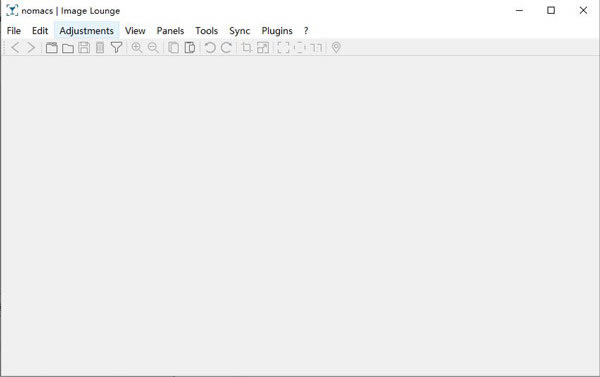
- 軟件類型:圖形軟件
- 軟件語言:簡體中文
- 授權方式:免費軟件
- 更新時間:2024-10-05
- 閱讀次數(shù):次
- 推薦星級:
- 運行環(huán)境:WinXP,Win7,Win10,Win11
軟件介紹
nomacs中文版是一款完全免費的開源圖片瀏覽器,幾乎支持所有常見的圖片格式,包括RAW和PSD圖像,支持直接查看壓縮包或者MS Office文件中的圖片,另外nomacs圖片瀏覽器還能夠用于調整亮度、對比度、飽和度等等,幾乎兼容所有的Windows系統(tǒng),十分強大。
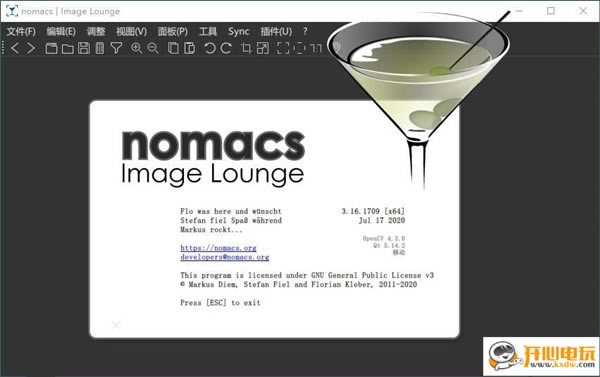
nomacs中文版功能介紹
影像瀏覽
支持最常見的圖像格式,包括RAW(請參見下表)
快速縮略圖預覽(屏幕截圖)
縮略圖的可縮放網格預覽
顯示exif信息(屏幕截圖)
無框視圖(截屏)
更改窗口的透明度(屏幕截圖)
顯示概述/直方圖/文件信息(屏幕截圖)
文件過濾/搜索/排序
改進的抗鋸齒功能(酷炫的顯示高紋理圖像)
隱藏菜單欄和工具欄
幻燈片放映
圖片信息(例如創(chuàng)建日期)
使用用戶定義的時間間隔播放/暫停
可調背景色
圖片編輯
裁剪圖像(屏幕截圖)
調整圖像大小(屏幕截圖)
偽彩色功能(屏幕截圖)
顏色調整(亮度/對比度/飽和度...)
多頁TIFF導出(屏幕截圖)
旋轉影像
拖放圖像
自動保存屏幕截圖
刪除/重命名圖像
創(chuàng)建鑲嵌圖像(方法)
設置墻紙(僅Windows)
查看器同步
同步多個實例(屏幕截圖) (方法)
同步變焦
同步平移
下一個/上一個同步文件
兩個或更多實例的疊加(不透明度不斷變化)
安排同步實例
同步局域網中的多個實例(方法)
同步變焦
同步平移
圖像可以通過局域網連接發(fā)送
nomacs中文版軟件特色
1、它是一個免費的開源圖像查看器,它支持多個平臺。
2、您可以可以使用它來查看所有常見的圖像格式,包括RAW和psd圖像。
3、包括用于調整亮度,對比度,飽和度,色相,伽瑪和曝光的圖像處理方法。
4、它具有偽彩色功能,可以創(chuàng)建假彩色圖像。
5、軟件的獨特功能是多個實例的同步。
6、您可以在完全相同的位置進行縮放和/或平移圖片。
7、甚至通過以不同的不透明度覆蓋它們來輕松比較圖像。
8、它是根據(jù)GNU通用公共許可證v3許可的,可用于Windows,Linux,F(xiàn)reeBSD,Mac和OS/2。
9、它是免費的,供私人和商業(yè)使用。如果您想報告任何錯誤或請求新功能。
10、更新您的FreeBSD存儲庫,并將目錄更改為/usr/ports/graphics/nomacs。
11、如果您的存儲庫目錄為默認目錄,否則更改為特定目錄。
nomacs中文版軟件亮點
1、簡單小巧的圖片瀏覽器
2、縮略圖模式查看所有圖片
3、可以用手勢切換上一張下一張圖片
4、可以對圖片進行上下左右及鏡像旋轉
5、左箭頭-上一張圖片右箭頭-下一張圖片
6、Command+上一張—第一張圖像Command+下一張—最后一張圖像
7、ACDSee的風格
常見問題
1、它是什么意思?
首先,當我們從RAW支持開始時,MacBeth色表通常沒有將圖像加載到nomacs中時所期望的顏色。其次,我們一開始只支持Windows和Ubuntu。在這一點上,我們要感謝翻譯或在其他OS上構建它的所有支持者。
2、是否可以將縮略圖垂直放置在屏幕的左邊緣?
是的,您可以右鍵單擊縮略圖面板,然后選擇“ Show Left”。如果您不喜歡漂亮的疊加效果,甚至可以取消停放縮略圖。
3、是否可以停止GIF或MNG等電影?
是的,您可以在工具欄播放器中單擊“暫停”,或者選擇“視圖”>“停止影片”。如果然后保存圖像,將寫入當前顯示的幀。
4、同步到底是什么?
我們參與圖像處理。因此,我們經常需要在不同的處理階段之后比較相同的圖像。因此,我們需要比Photoshop更快,更輕松地完成此工作的工具。那是背后的最初動機。
nomacs圖片瀏覽器中文設置方法
1、打開軟件后選擇Edit – Settings – Grneral 中找到 Language 選項,下拉找到簡體中文,重啟軟件即可。
2、當然您也可以直接按 Ctrl+Shift+P 快捷鍵來打開設置選項。
安裝教程
1、首先在本頁面下載nomacs中文版文件包,然后解壓縮,獲取安裝程序,雙擊“nomacs-setup-x64.exe”先選擇英文語言進行安裝
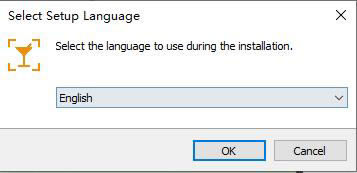
2、自定義安裝路徑依提示進行安裝;
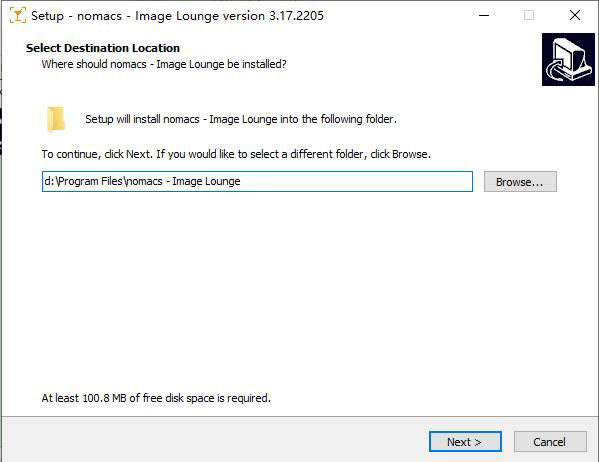
3、耐心等待安裝;
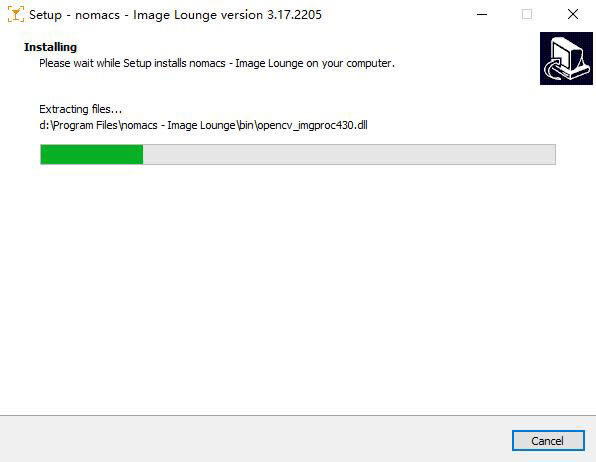
4、安裝完成后運行nomacs會發(fā)現(xiàn)是英文的,
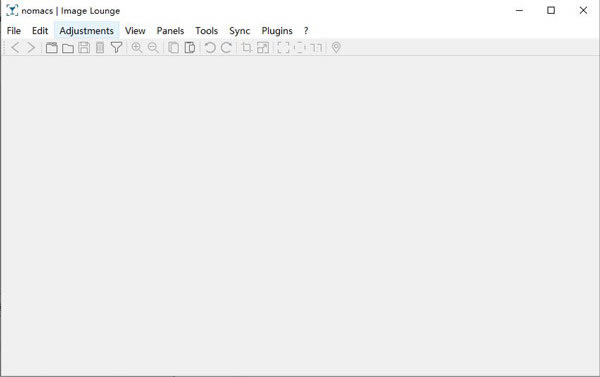
此時點擊“Edit” – “Settings”,或直接按 Ctrl+Shift+P 快捷鍵來打開設置選項;
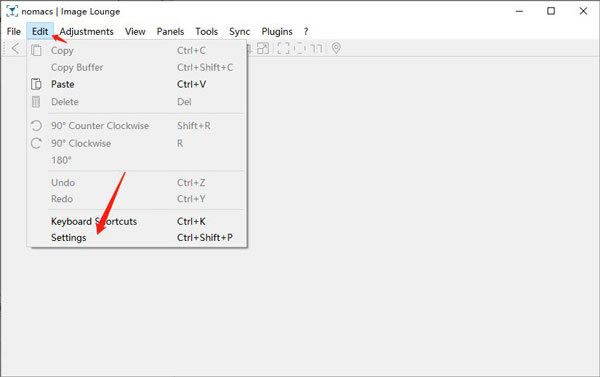
5、接著在“Grneral” 中找到 “Language” 選項,選擇簡體中文;
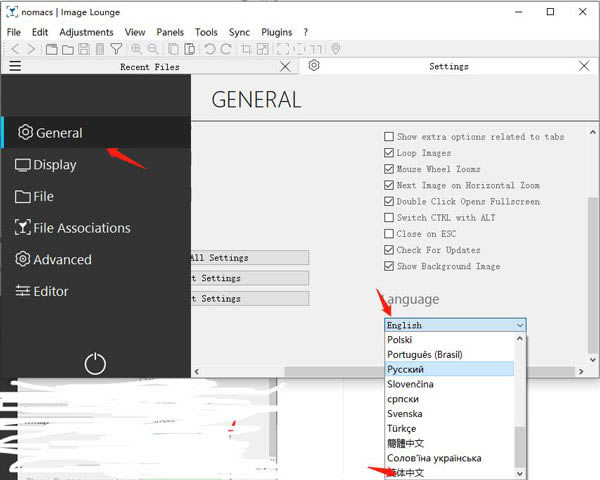
6、然后點擊“X”選擇“remeber my choice”記住我的選擇,再點擊“save and quit”保存并退出即可
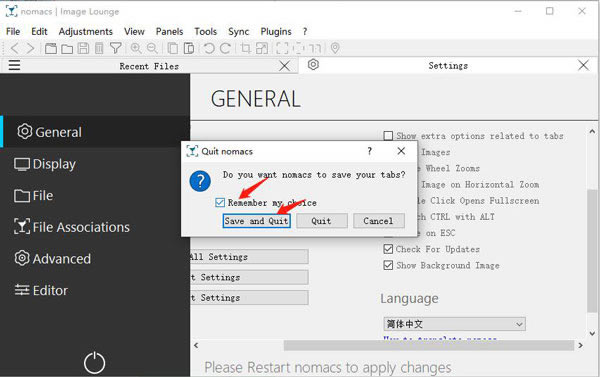
使用幫助
批量處理
nomacs支持批處理。您可以從菜單>工具>批處理中打開bach處理。當前有四種不同的處理模式(復制/重命名|圖像格式轉換|圖像調整大小|轉換)。
首先,您可以選擇目錄并選擇要處理的文件。文件選擇類似于縮略圖預覽(使用CTRL鍵選擇多個文件,按住SHIFT鍵連續(xù)選擇文件,或按CTRL + A鍵選擇文件夾中的所有文件)。您還可以使用搜索詞或正則表達式過濾子集(在下面的示例中,選擇了所有以小寫字母開頭的文件)。選擇要處理的文件后,您可以單擊圖標將文件添加到文件列表。如果打開文件列表標簽,您還可以拖放多個文件夾以選擇其文件進行處理。選擇了要處理的文件后,您可以選擇一個輸出目錄。輸出面板允許您選擇舊文件名或重命名所有已處理的文件。
1、復制/重命名
“輸出”面板允許您選擇輸出目錄并重命名/轉換文件。您可以選擇一個自定義文件名。不要忘記添加序列號,這樣文件名仍然是唯一的。文件名預覽將選擇一個選定的圖像,并相應顯示舊文件名和新文件名。如果輸入和輸出目錄相同,則圖像將被重命名。否則,圖像將被復制并重命名。此操作不會更改圖像編碼。
2、圖像轉換
如果要將圖像轉換為特定的輸出格式(例如PNG),可以將“保留擴展名”下拉列表更改為“轉換為”。然后選擇您喜歡的格式。您可以選擇nomacs支持的任何格式。
3、調整大小/變換
單擊“調整大小/變換”旁邊的“ + ”以應用圖像變換。例如,如果要對文件夾的所有圖像進行降采樣,則可以在調整大小面板中選擇“長邊”。然后以像素為單位輸入所需的邊長。此選項將調整圖像大小,以便將全景圖像的寬度或肖像圖像的高度設置為所需的像素長度。如果選中“僅收縮”,則長邊小于所需長度的圖像將不會調整大小。
“變換”面板允許您旋轉或翻轉所有圖像。面板標題旁邊的灰色文本指示面板是否處于活動狀態(tài)。
4、處理中
根據(jù)需要配置批處理后,可以單擊確定。將出現(xiàn)一個進度條,指示已處理圖像的百分比。如果發(fā)現(xiàn)配置錯誤,則可以取消處理。屆時所有處理過的圖像將保持不變,但處理立即停止。
記錄所有處理動作。選擇顯示日志以查看處理狀態(tài)。您可以查看每個批處理模塊的狀態(tài),并檢查是否已成功處理。請在處理之前檢查批處理配置,尤其是如果選中“覆蓋現(xiàn)有文件”,因為這些操作無法還原。
nomacs中文版更新日志
nomacs 3.16主要在后臺進行了改進。但是,我們添加了一些新功能:
AVIF支持
CR3,PCX支持
圖像編輯:添加模糊
插件:添加復合插件
Windows:新的多用戶安裝程序
添加默認系統(tǒng)主題
flatpak:添加插件

